工具/原料:
系统版本:windows10系统
品牌型号:宏碁非凡S3
软件版本:驱动人生
方法/步骤:
方法一:找到【设备管理器】重装
1.在电脑桌面找到【此电脑】并右击,选择属性;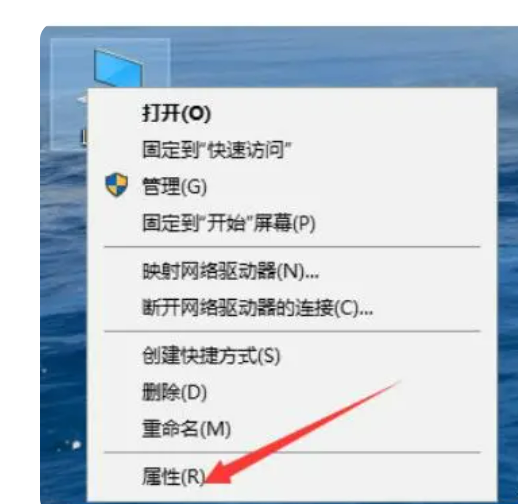
2.点击【控制面板主页】,接着找到【设备管理器】并点击它;
3.点击打开设备管理器,找到并展开有问题的驱动(一般有感叹号表示),这里以网络适配器驱动为例;
4.网络适配器下,即可查看是否有异常的网卡驱动;
5.更新驱动程序窗口界面,分别有自动搜索更新的驱动程序软件没有下载驱动的现象下,点击自动搜索更新的驱动程序软件;
6.鼠标点击浏览后添加驱动程序,点击下一步,即可安装;
方法二:借助第三方软件
1.下载驱动人生;完成驱动人生安装,进入【驱动管理】,点击【立即扫描】,系统会自动扫描检测电脑缺失的驱动程序;
2.完成驱动人生8安装,进入【驱动管理】,点击【立即扫描】,系统会自动扫描检测电脑缺失的驱动程序.
总结:
方法一:找到【设备管理器】重装
点击【控制面板主页】,接着找到【设备管理器】并点击它;更新驱动程序窗口界面,点击自动搜索更新的驱动程序软件;点击浏览后添加驱动程序然后安装.
方法二:借助第三方软件
下载驱动人生;进入【驱动管理】,点击【立即扫描】,系统会自动扫描检测电脑缺失的驱动程序.